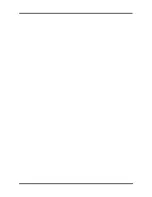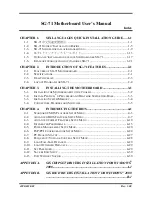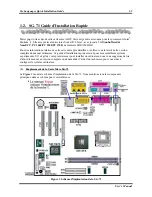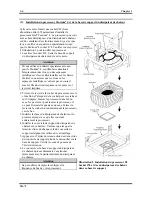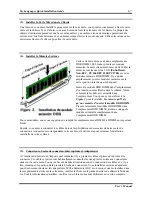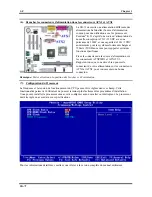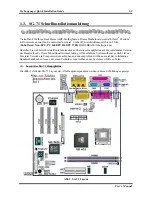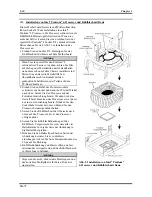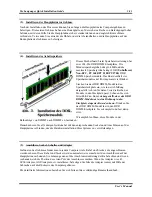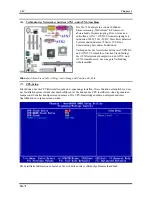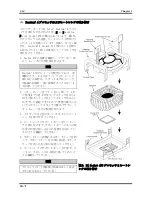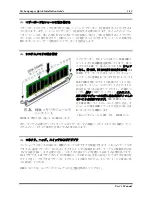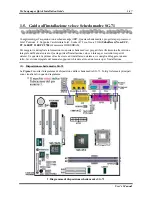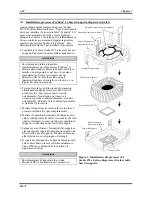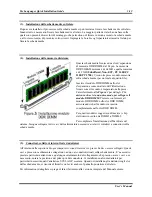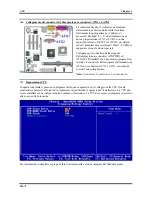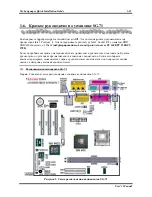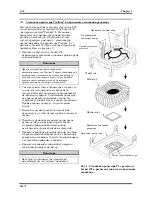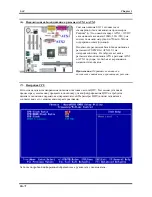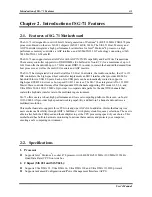Chapter 1
SG-71
1-10
(2). Installation von Intel
®
Pentium
®
4-Prozessor und Kühlblech mit Basis
Dieses Motherboard bietet einen ZIF (
Z
ero
I
nsertion
F
orce) Sockel 478 zur Installation eines Intel
®
Pentium
®
4 Prozessors. Ihr Prozessor sollte mit einem
Kühlblech/Lüftersatz geliefert werden. Wenn dies
nicht der Fall ist, kaufen Sie einen solchen Satz, der
speziell für Pentium
®
4 Sockel 478 entwickelt wurde.
Bitte schauen Sie sich Abb. 2 zur Installation des
Prozessor an.
1. Finden Sie den Sockel 478. Befestigen Sie das
Kühlblech mit der Basis auf dem Motherboard.
Achtung
Wenn Sie ein speziell für den Pentium
®
4
entwickeltes Chassis verwenden, achten Sie bitte
auf die Lage der Metallstifte oder Abstandhalter,
wenn diese schon auf dem Chassis installiert sind.
Passen Sie auf, dass die Metallstifte bzw.
Abstandhalter nicht in Kontakt mit den
gedruckten Schaltkreisen oder Teilen auf dem
PC-Board kommen.
2. Ziehen Sie den Hebel des Prozessorsockels
seitwärts vom Sockel und dann im 90 Grad-Winkel
nach oben. Setzen Sie den Prozessor mit der
korrekten Ausrichtung hinein. Wenden Sie keine
Gewalt beim Einsetzen des Prozessors ein; er passt
nur in eine Ausrichtung hinein. Drücken Sie den
Sockelhebel wieder herunter, während Sie den
Prozessor heruntergedrückt halten.
3. Setzen Sie das Kühlblech mit der Oberseite nach
unten auf den Prozessor, bis es den Prozessor
völlig abdeckt.
4. Setzen Sie die Kühlblechabdeckung auf das
Kühlblech. Vergewissern Sie sich, dass alle vier
Halteklammern zu jeder Seite der Abdeckung in
die Haltelöcher greifen.
5. Drücken Sie den Halteclip auf beiden Seiten der
Abdeckung herunter, bis er in die Basis
einschnappt. Achten Sie beim Herunterdrücken des
Clips auf die Richtung.
6. Kühlblechabdeckung und Basis sollten nun fest
miteinander verriegelt sein und das Kühlblech sich
in ihrem Innern befinden.
Achtung
Vergessen Sie nicht, die korrekte Busfrequenz und
den korrekten Multiplikator für Ihren Prozessor
einzustellen.
Abb. 2. Installation von Intel
®
Pentium
®
4-Prozessor und Kühlblech mit Basis.
Summary of Contents for SG-71
Page 2: ......
Page 50: ...Chapter 3 SG 71 3 18 ...
Page 84: ...Appendix A SG 71 A 4 ...
Page 88: ...Appendix B SG 71 B 4 ...
Page 92: ...Appendix C SG 71 C 4 ...
Page 110: ...Appendix H SG 71 H 6 ...
Page 114: ...Appendix I SG 71 I 4 ...